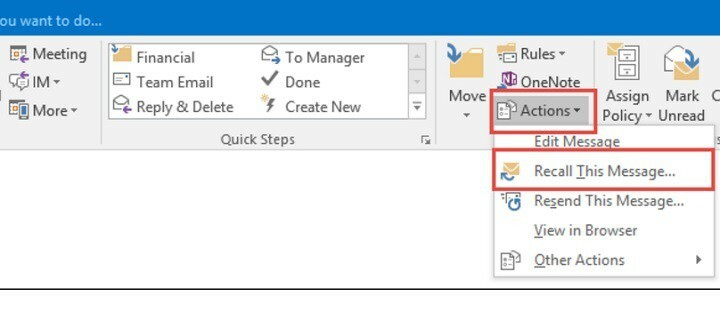Izmēģiniet trešās puses pārveidotāju lietotnes
- Kindle ir pieejams vairāk nekā miljons grāmatu neskaitāmos žanros un daudziem labi pazīstamiem autoriem.
- Tomēr Amazon stingrā DRM kontrole pār savām e-grāmatām ir ļāvusi tām darboties tikai ar Kindle ierīcēm.
- Šajā rokasgrāmatā ir parādīts, kā pārtraukt šo DRM, pārveidojot Kindle e-grāmatas ePub formātā, izmantojot tādus rīkus kā Epubor Ultimate.
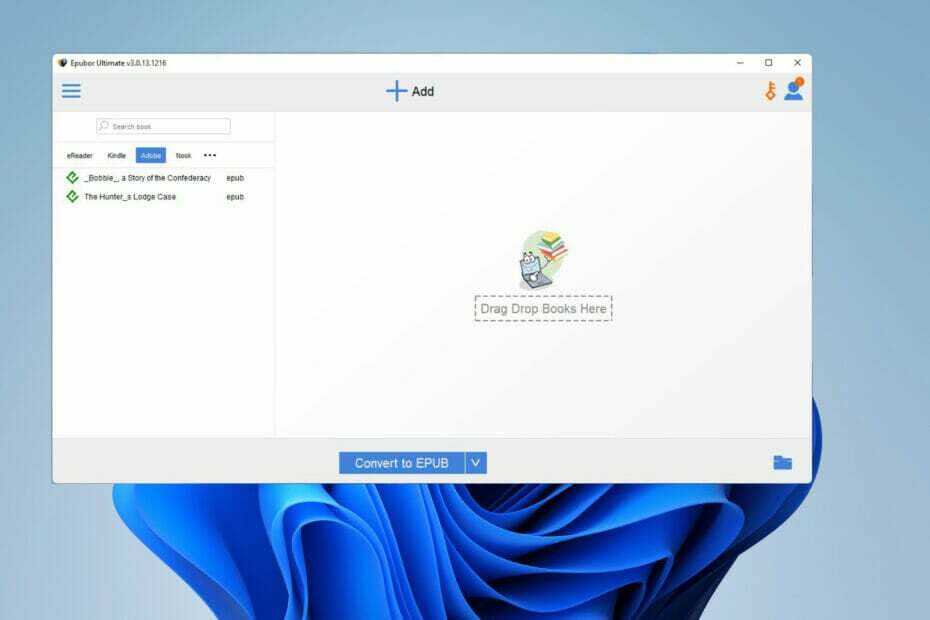
XINSTALĒT, NOklikšķinot uz LEJUPIELĀDES FAILA
- Lejupielādējiet Fortect un instalējiet to datorā.
- Sāciet rīka skenēšanas procesu lai meklētu bojātus failus, kas ir jūsu problēmas avots.
- Ar peles labo pogu noklikšķiniet uz Sāciet remontu lai rīks varētu sākt fiksēšanas algoritmu.
- Fortect ir lejupielādējis 0 lasītāji šomēnes.
E-grāmatas ir lielisks izklaides un izglītības veids, jo Amazon Kindle ir tiešsaistes lasīšanas karalis. Kindle ir līdz šim lielākais un pazīstamākais digitālo grāmatu pakalpojums internetā. Pakalpojumā ir daudz lētu un bezmaksas grāmatu daudzos dažādu žanru tonnās.
Ja nevēlaties patikt vai nevēlaties izmantot Kindle, tiešsaistē ir daudz e-lasītāju ko varat izmantot tā vietā. Lielākā daļa no tām ir bezmaksas, taču dažiem ir arī maksas versija, kas pievieno jaunas funkcijas.
Tikpat labi, kā Kindle, šī pakalpojuma e-grāmatas varat izmantot tikai Amazon atļautajās ierīcēs.
Kindle formatē savas grāmatas Amazon formātā, piemēram, AZW un MOBI, lai tās nevarētu tieši lasīt iPad, Book, Sony Reader vai jebkurā citā ierīcē, izņemot pareizu Kindle. Tomēr ir veids, kā apiet šo problēmu.
Kāpēc Kindle grāmata jāpārvērš par ePub?
Būtībā tas ir saistīts ar patērētāju brīvību. Jums nav atļauts izmantot vēlamo ierīci, jo uzņēmums to neļaus.
Iegādātās Kindle grāmatas aizsargā Amazon DRM vai digitālo tiesību pārvaldība, kas nodrošina, ka šos failus nevar izmantot citur.
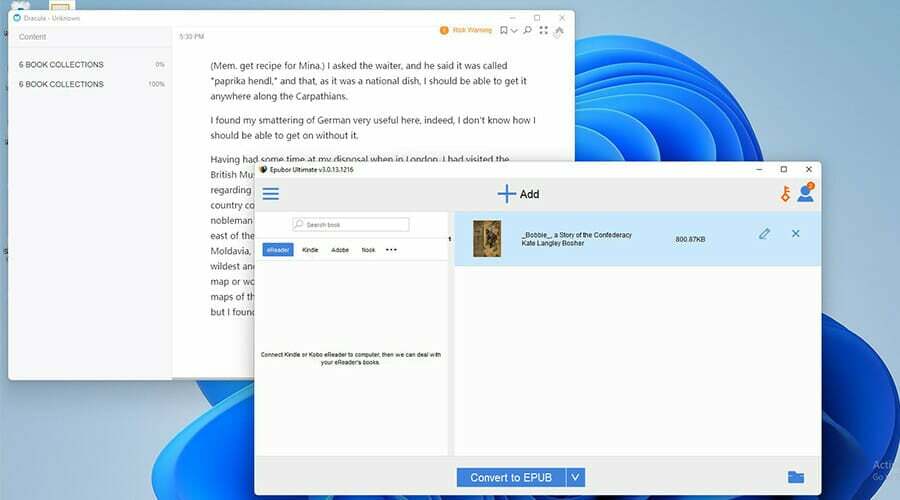
Ir daudz bezmaksas grāmatu, taču labākās parasti ir jāiegādājas. Pēdējā laikā Amazon DRM ir stingrāks nekā jebkad agrāk, tāpēc šīs rokasgrāmatas mērķis ir parādīt labākos veidus, kā pārvērst Kindle grāmatu ePub formātā.
ePub formāts ir plašāk pieņemts un atbalstīts e-lasītāju formāts. Tādējādi jūs varēsit lasīt savu grāmatu, kā vien vēlaties, jebkurā izvēlētajā lietotnē.
Rokasgrāmata parādīs, kā rīkoties otrādi: konvertēt ePub failus par AZW failiem, lai tie varētu darboties Kindle ierīcēs.
Kā es varu pārvērst Kindle par ePub formātu?
1. Izmantojiet Epubor Ultimate
1. Lejupielādēt Epubor Ultimate no viņu oficiālās vietnes.

2. Atveriet lejupielāžu mapi un meklējiet Epubor Ultimate instalēšanas programmu.
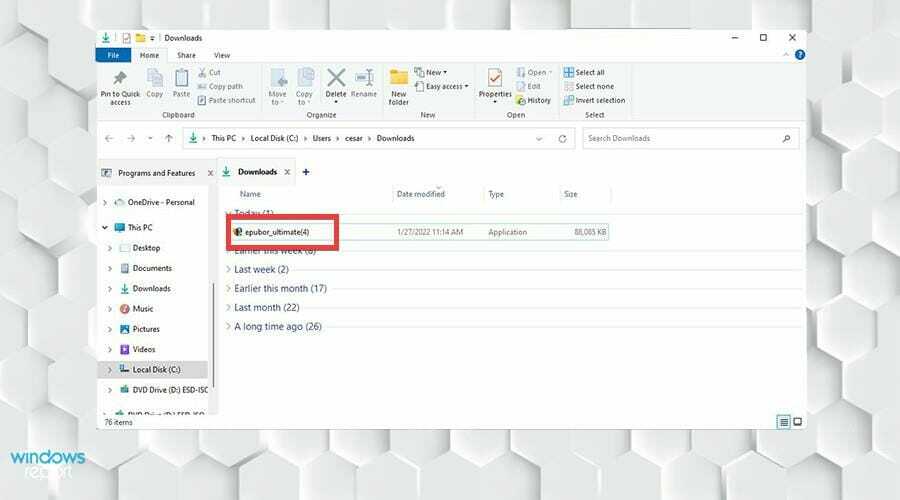
3. Veiciet dubultklikšķi uz faila, lai sāktu instalēšanu.
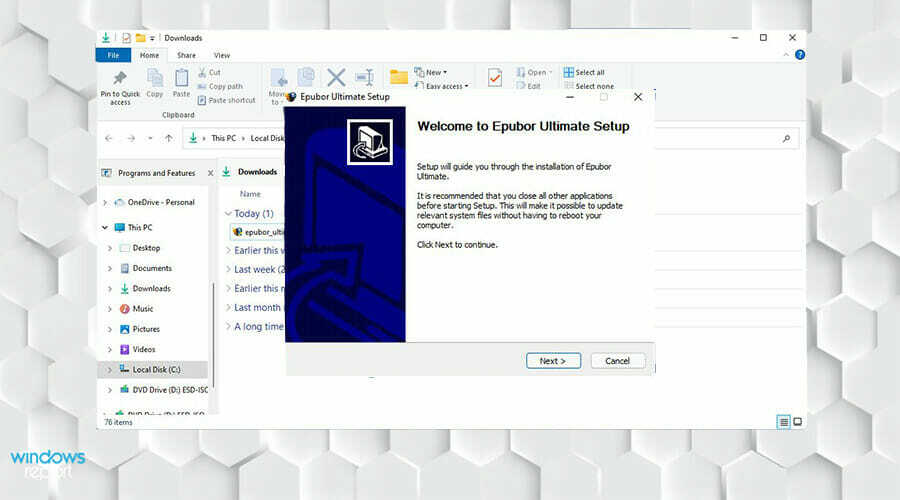
4. Izpildiet instalēšanas vedņa norādījumus.

5. Kad esat nokļuvis, aizveriet pēdējo lapu. Epubor Ultimate tiks palaists automātiski.

6. Kad tiek parādīts Epubor Ultimate logs, noklikšķiniet uz Iekurtcilne kreisajā pusē.
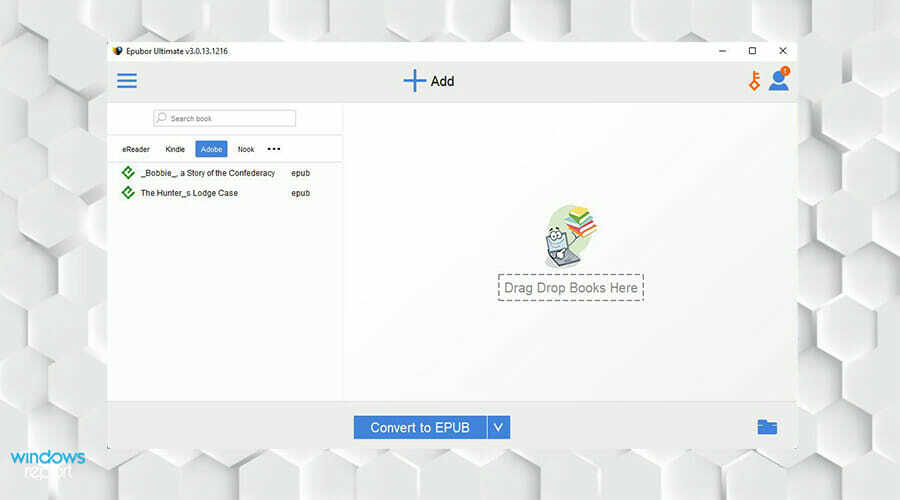
Eksperta padoms:
SPONSORĒTS
Dažas datora problēmas ir grūti atrisināt, it īpaši, ja runa ir par trūkstošiem vai bojātiem sistēmas failiem un Windows krātuvēm.
Noteikti izmantojiet īpašu rīku, piemēram, Fortect, kas skenēs un aizstās jūsu bojātos failus ar to jaunākajām versijām no tās krātuves.
7. Šajā sarakstā atradīsit e-grāmatas, kuras lejupielādējāt vietnē Kindle.
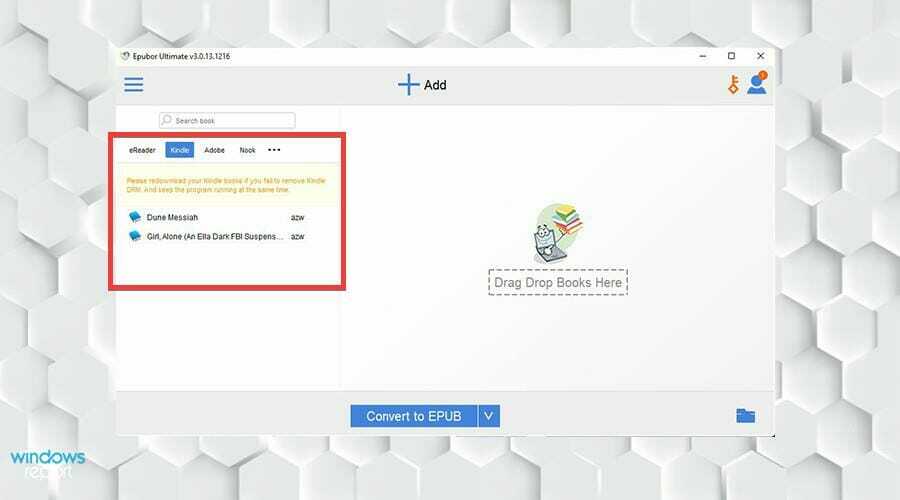
8. Ja neredzat e-grāmatas, noklikšķiniet uz Pievienot.
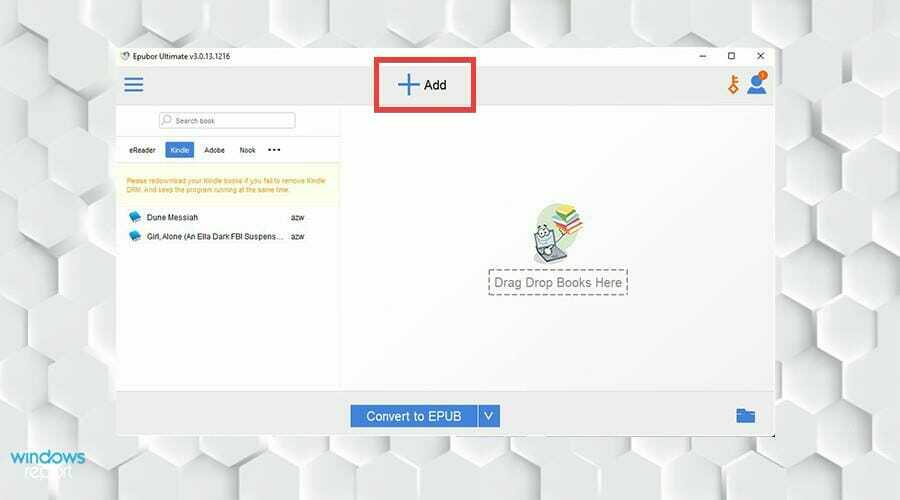
9. Atrodiet e-grāmatu, kuru vēlaties pievienot. Noklikšķiniet uz tā un atlasiet Atvērt.
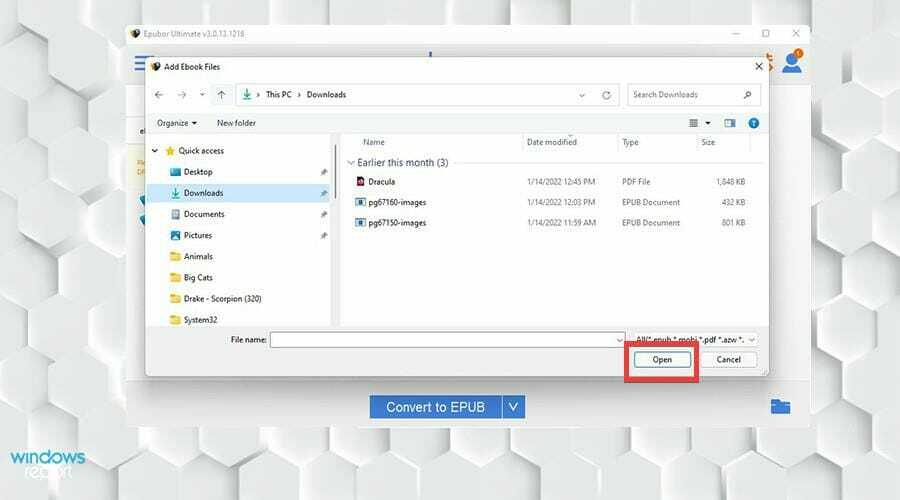
10. Atlasiet grāmatu, kuru vēlaties konvertēt, un noklikšķiniet uz tās ar dubultklikšķi.

11. Epubor Ultimate sāks noņemt DRM un ievietos grāmatu labajā pusē.
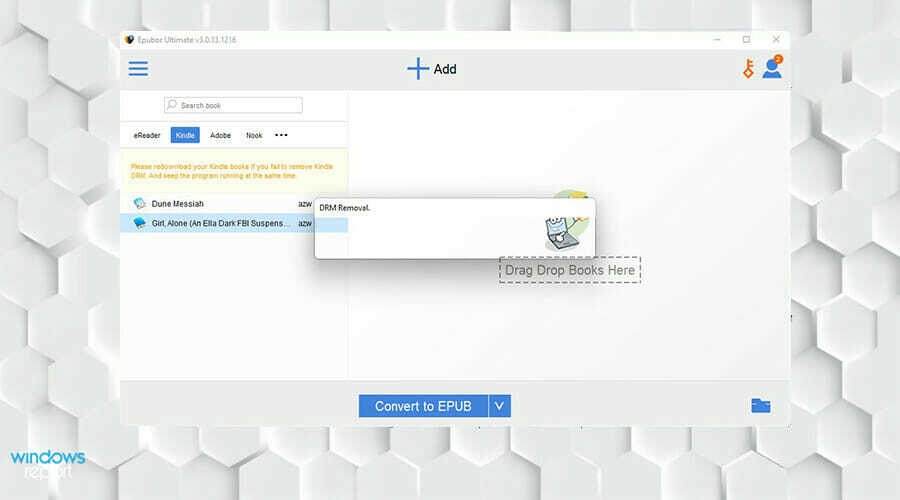
12. Kad esat izvēlējies grāmatas, kuras vēlaties konvertēt, atlasiet Konvertēt uz EPUB.
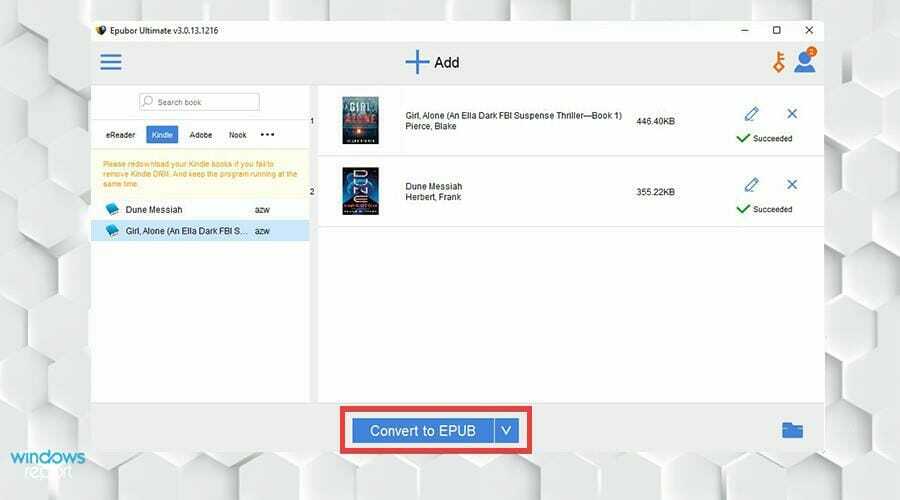
13. Jūsu Kindle e-grāmatas būs Epub formātā. Ja reklāmguvums bija veiksmīgs, tiks parādīts vārds “Veiksmīgi”.
14. Varat skatīt konvertētās e-grāmatas, apakšējā labajā stūrī noklikšķinot uz mapes ikonas.

15. Mapē konvertētās grāmatas tiks iezīmētas.
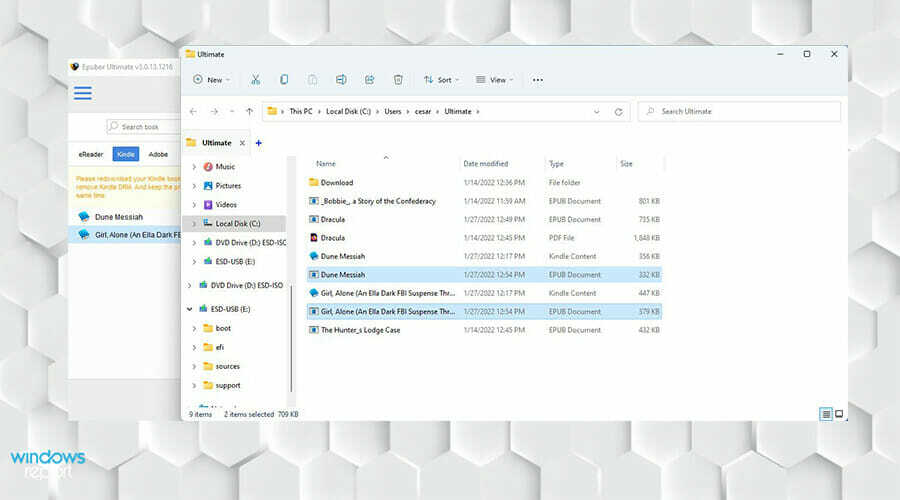
Labākā un drošākā metode Kindle e-grāmatu konvertēšanai ePub formātā ir lietotnes Epubor Ultimate izmantošana. Faili tiek rūpīgi pārveidoti, lai ePub formātā tie izskatītos tāpat kā Kindle formātā.
Epubor Ultimate nevar konvertēt Kindle e-grāmatas, ja tās ir lejupielādētas no Kindle darbvirsmas versijas 1.25 vai jaunākas versijas. Lielāko daļu laika nevajadzētu rasties problēmām, taču, ja ir, jums būs jāsamazina versija.
2. Pazeminiet Kindle versiju Epubor Ultimate
- Sāciet, meklējot savu Kindle lietotni Windows 11 meklēšanas joslā.
- Noklikšķiniet uz tā, lai to palaistu.
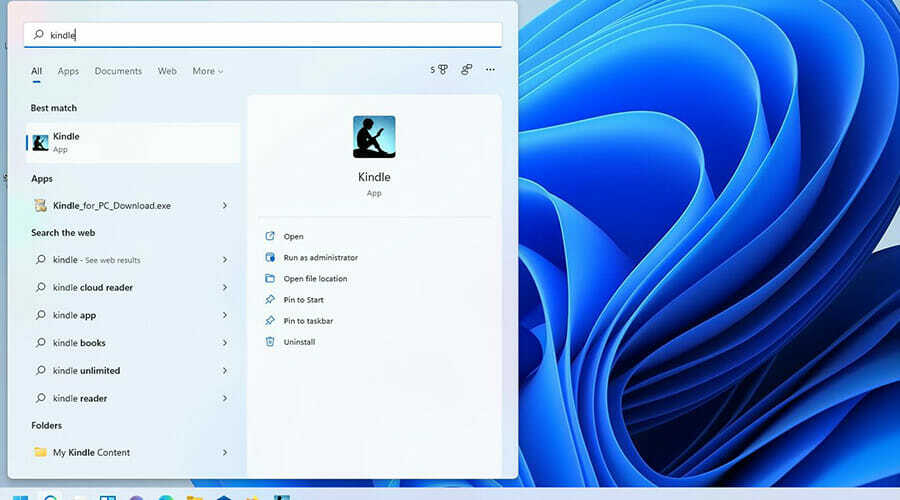
- Programmā Kindle noklikšķiniet uz Rīki virsū.
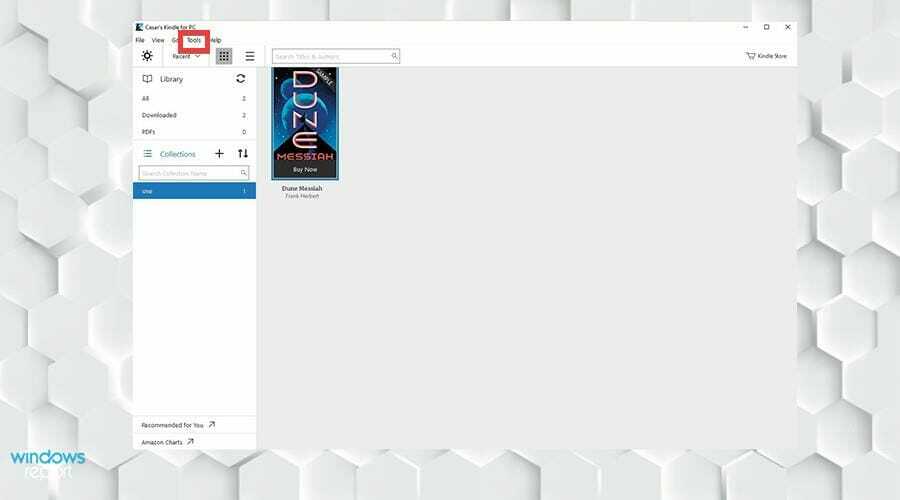
- Izvēlieties Iespējas nolaižamajā izvēlnē.

- Parādīsies opciju logs. Izvēlieties Reģistrācija kreisajā pusē.
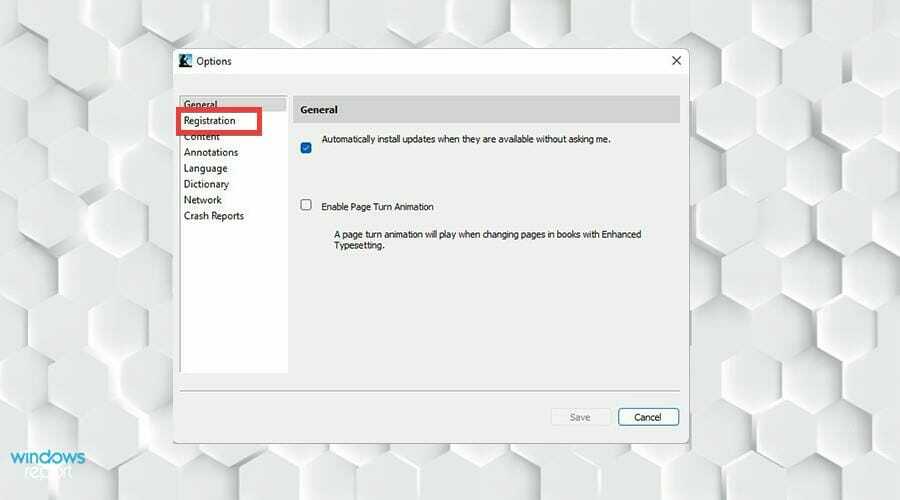
- Klikšķiniet uz Dereģistrēties.

- Parādīsies neliels logs. Atzīmējiet izvēles rūtiņu blakus Es saprotu, ka, reģistrējoties, viss saturs, ko esmu lejupielādējis no Kindle veikala, tiks noņemts no šīs ierīces.
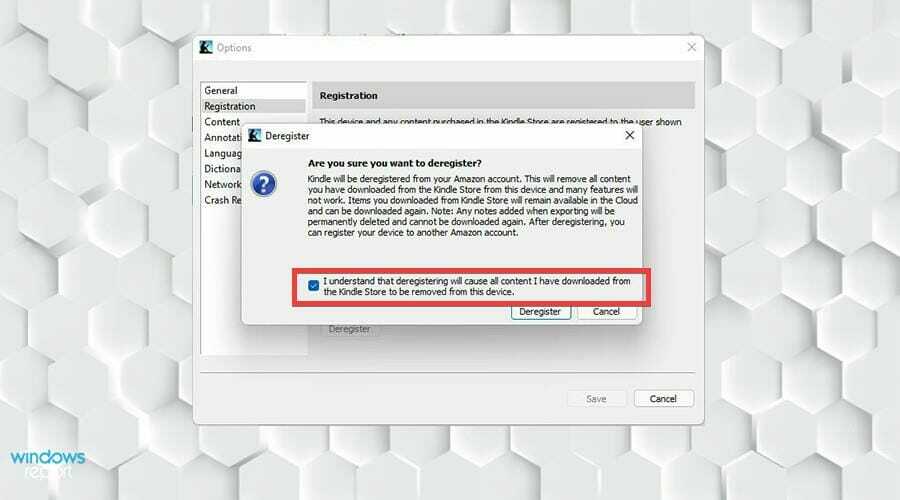
- Pēc tam noklikšķiniet Dereģistrēties.
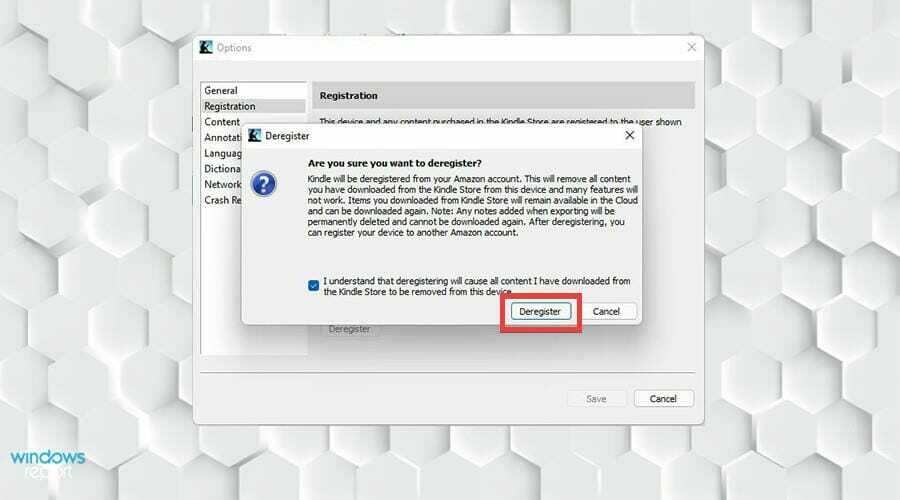
- Atinstalējiet Kindle datoram, atverot Windows 11 meklēšanas joslu un meklējot lietotni.
- Ar peles labo pogu noklikšķiniet un pēc tam atlasiet Atinstalēt.
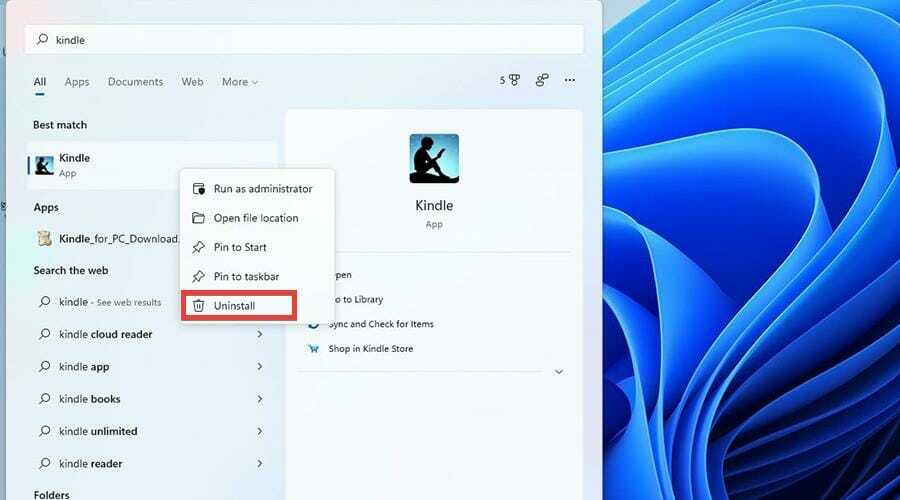
- Pēc tam atgriezieties tīmekļa pārlūkprogrammā, lejupielādējiet Kindle personālajam datoram 1.17 no Epubor.

- Instalējiet Kindle datoram 1.17 un palaidiet instalēšanas procesu, izpildot vedņa norādījumus.

- Versijā 1.17 noklikšķiniet uz Rīki vēlreiz un atlasiet Iespējas, tāpat kā iepriekš.
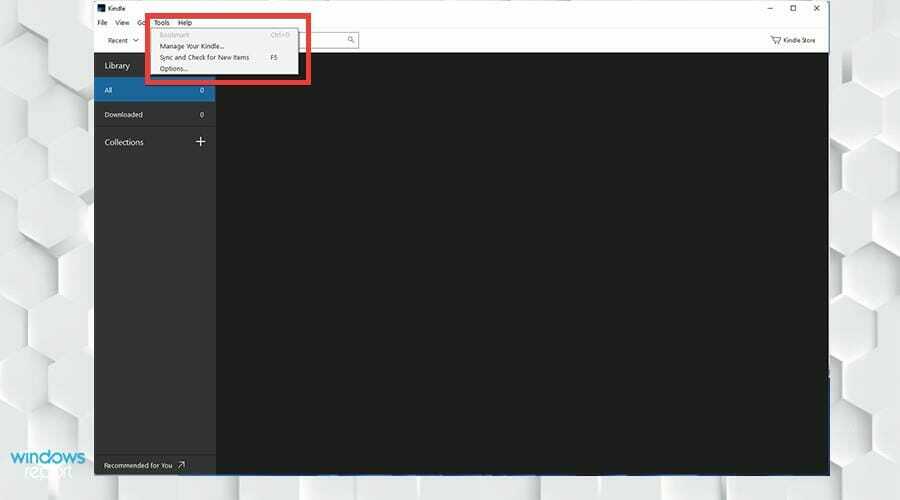
- Šoreiz atveriet sadaļu Vispārīgi un noņemiet atzīmi no izvēles rūtiņas blakus Automātiski instalējiet atjauninājumus, kad tie ir pieejami, man neprasot. Sist Saglabāt.
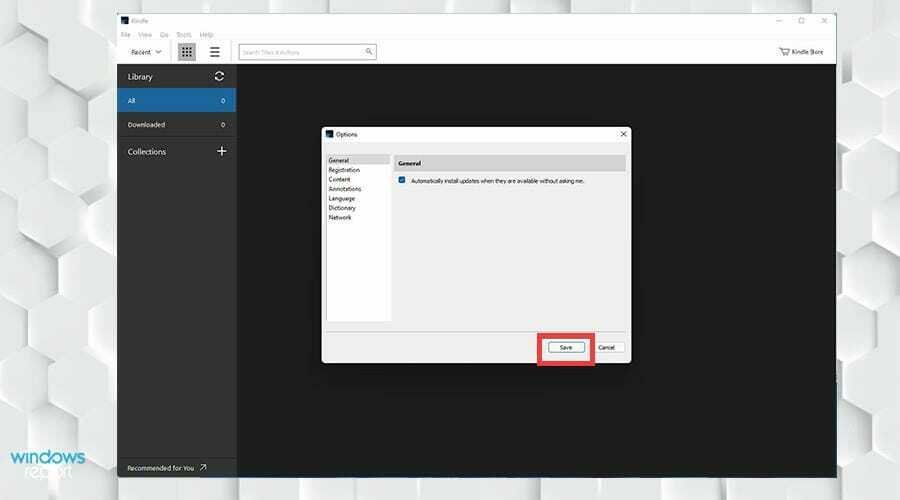
- Noklikšķiniet uz rotējošās bultiņas blakus Bibliotēka, un tiks parādīta reģistrācija.
- Pierakstieties kā parasti.
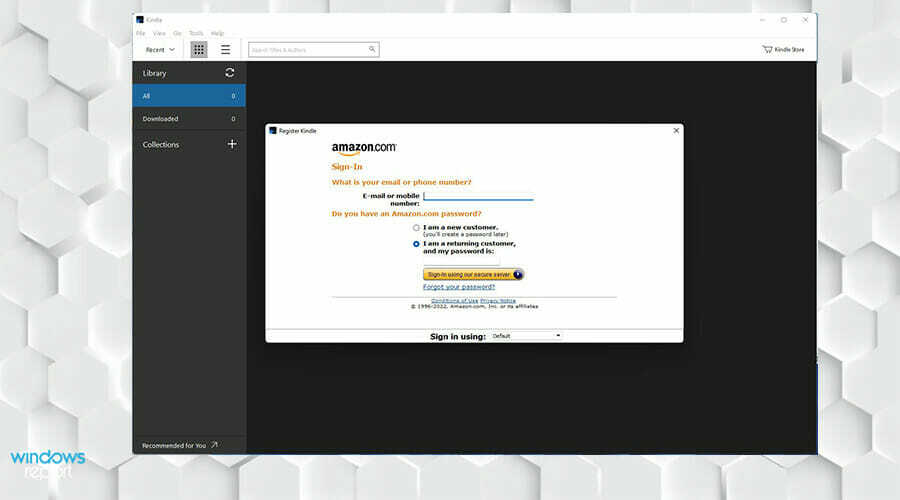
- Vēlreiz noklikšķiniet uz griežamajām bultiņām, lai lietotnē tiktu parādītas visas Kindle grāmatas.

- Ar peles labo pogu noklikšķiniet uz grāmatas un atlasiet Lejupielādēt jaunajā izvēlnē, lai lejupielādētu failu savā datorā.

- Kindle grāmata netiks lejupielādēta? 5 veidi, kā to novērst
- 5 labākie Kindle lasītāju piedāvājumi, lai iegūtu [2022. gada ceļvedis]
- Vairs nav pieejams Kindle personālajam datoram operētājsistēmā Windows 7, jo Amazon pārtrauc atbalstu
- Windows 11 neatpazīst Kindle? Lietojiet šos labojumus
3. Caliber Caliber
- Meklējiet Caliber tīmekļa pārlūkprogrammā.
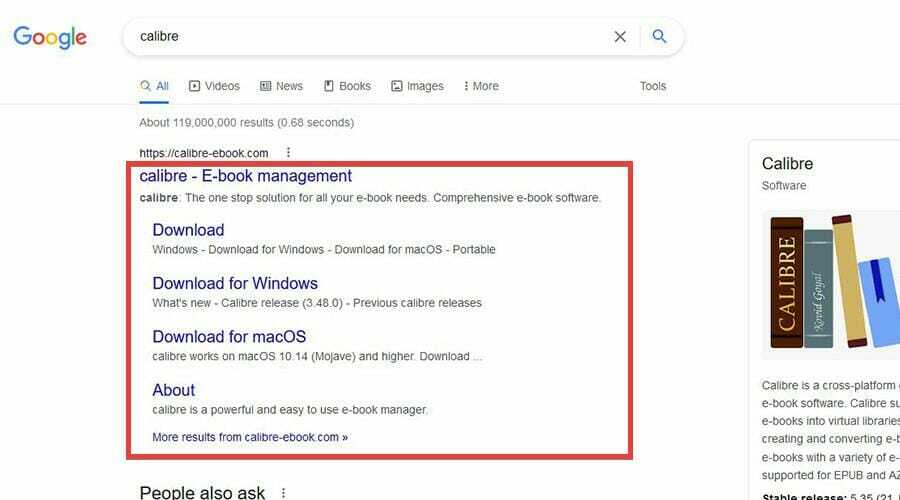
- Lejupielādējiet e-grāmatu lasītāju savā datorā.
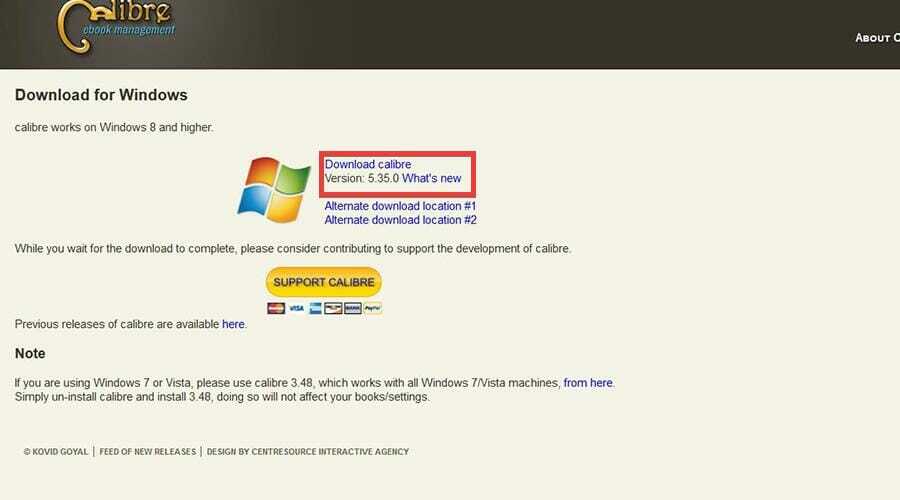
- Meklējiet, uz kurieni tika nosūtīts lejupielādētais fails.
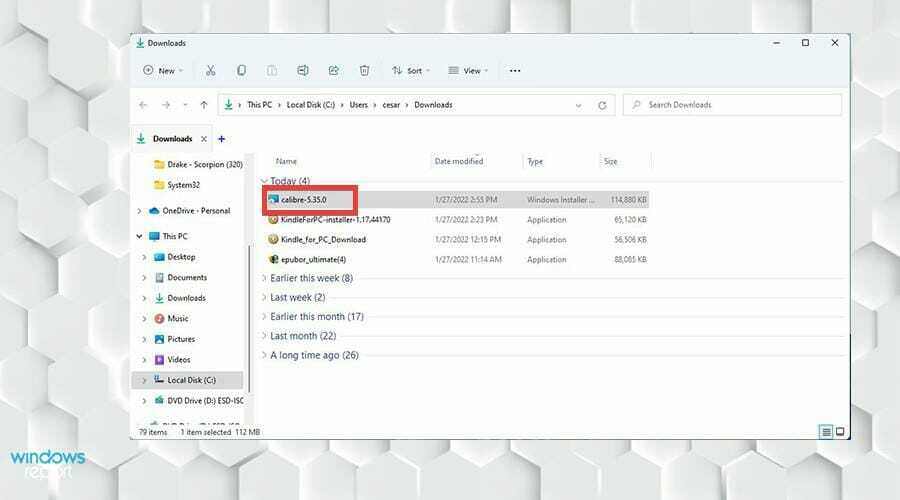
- Veiciet dubultklikšķi uz tā, lai palaistu instalēšanas rokasgrāmatu.
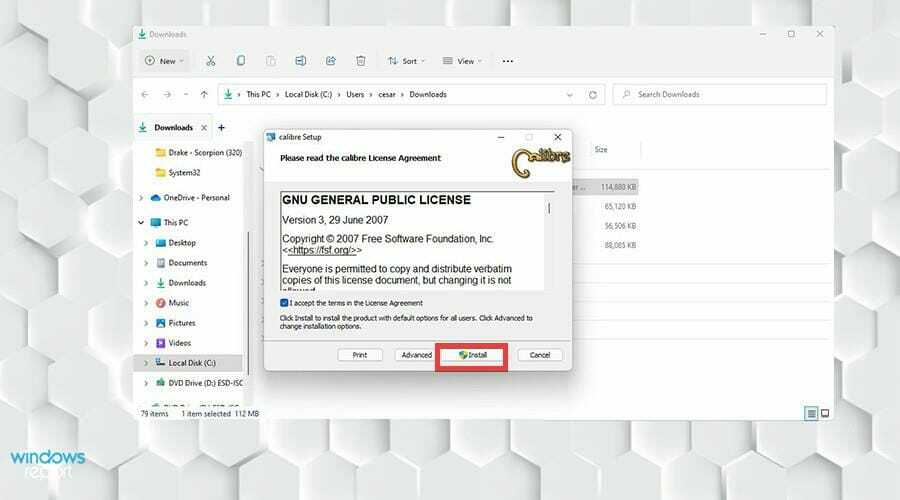
- Kad instalēšana ir pabeigta, noklikšķiniet uz Pabeigt lai palaistu lietotni.
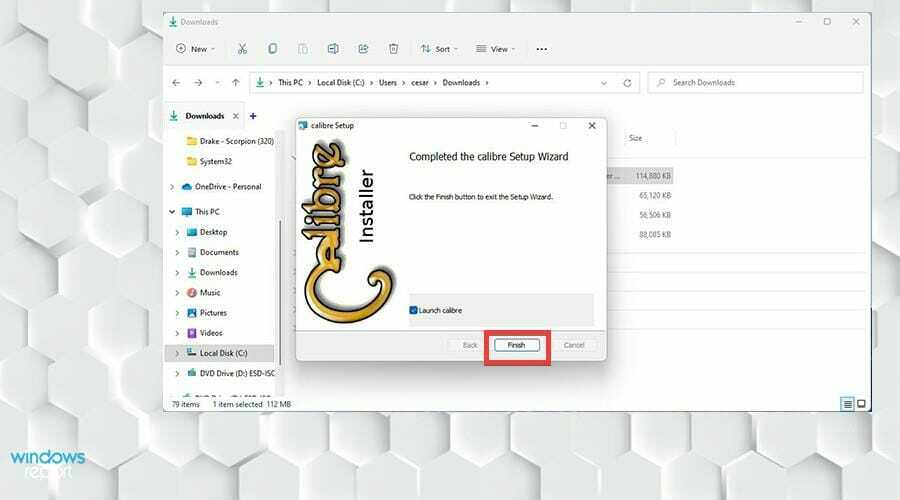
- Galvenajā ekrānā atlasiet Pievienojiet grāmatas augšējā rīkjoslā.

- Atlasiet grāmatu, kuru vēlaties pievienot, un noklikšķiniet uz Atvērt.

- Noklikšķiniet uz grāmatas, kuru vēlaties konvertēt, un atlasiet Pārvērst grāmatas augšējā rīkjoslā.
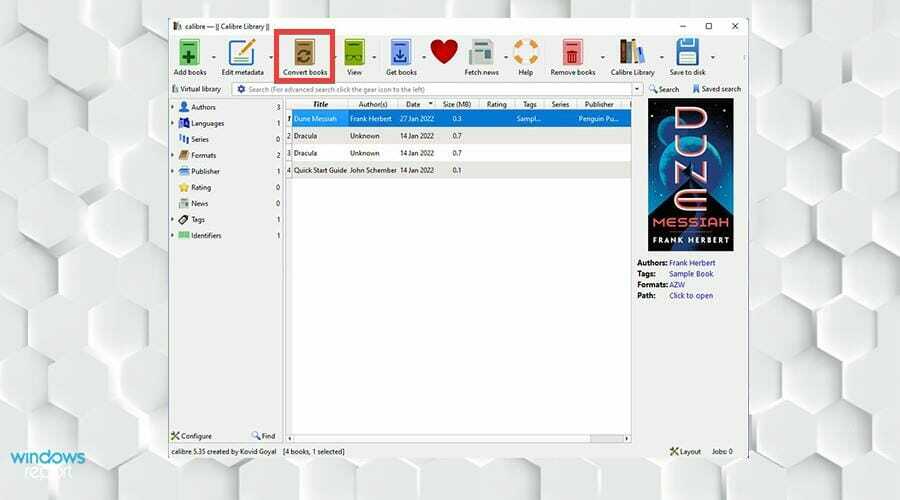
- Parādās reklāmguvumu logs. Pārliecinieties, vai augšējā kreisajā stūrī ievades formāts ir AZW, kas ir paša Amazon formāts.
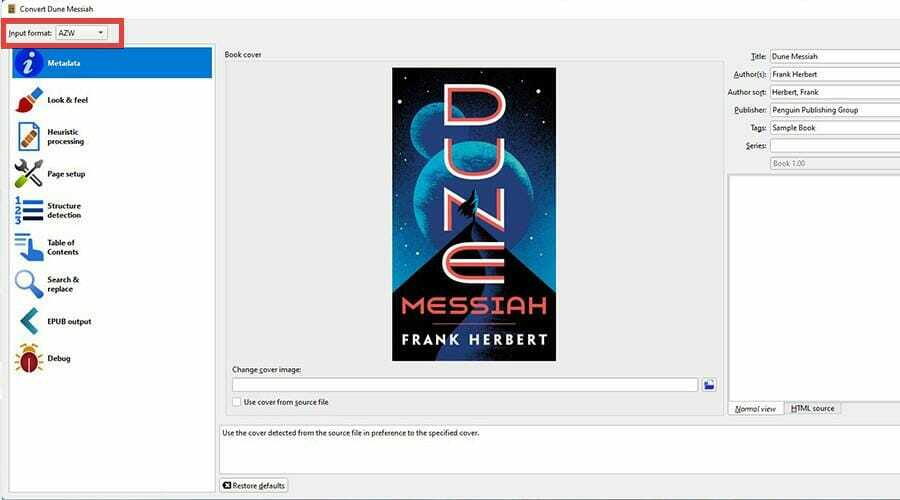
- Reklāmguvumu logā varat mainīt metadatus, kā arī mainīt e-grāmatas dizainu un struktūru.
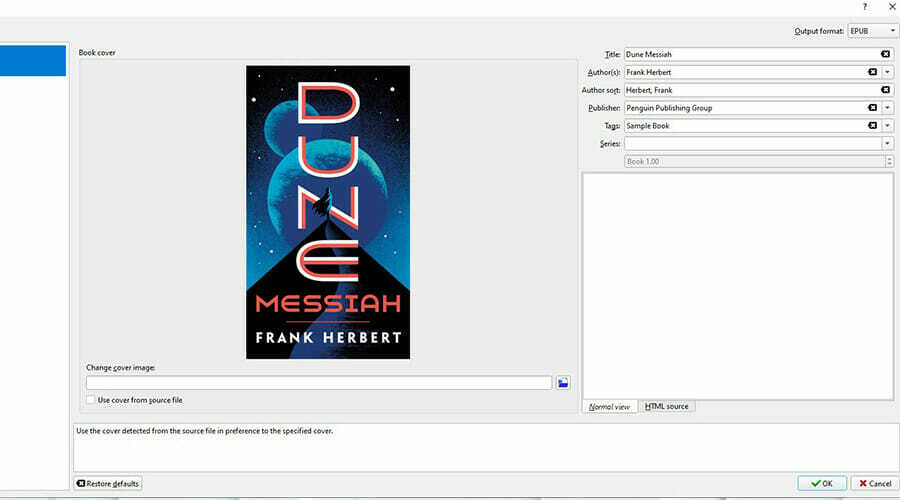
- Kad tas ir izdarīts, atlasiet labi labajā apakšējā stūrī.
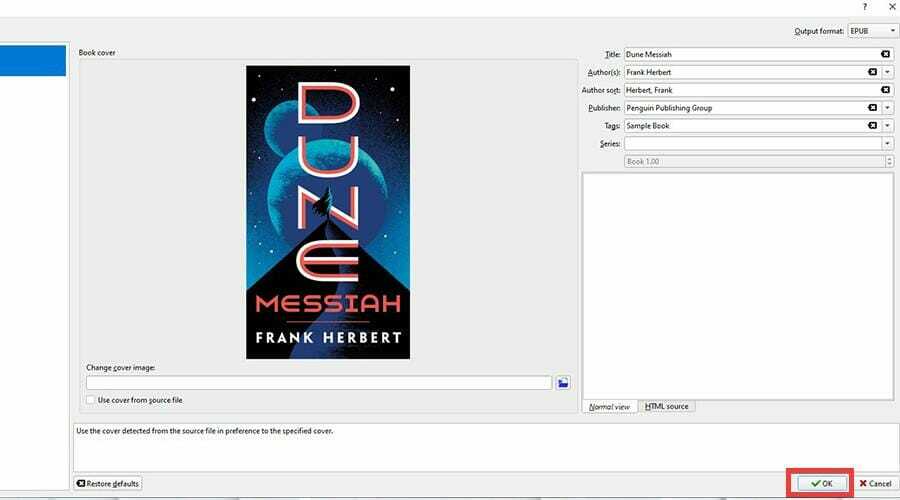
- Kad tas ir izdarīts, atlasiet Noklikšķiniet, lai atvērtu lai redzētu, kur faili atrodas.

- Šajā attēlā varat redzēt tikko pārveidoto Kindle e-grāmatu, kas tika izgatavota Calibre.

Vai ir kādi Windows 11 jaunumi vai lietotnes, kas man būtu jāzina?
Ir vairākas lietas, kas jums jāzina. Ja esat mākslinieks vai topošais mākslinieks, iespējams, jūs interesēs uzzināt par dažādas zīmēšanas lietotnes operētājsistēmā Windows 11. Vispirms jums ir jāapzinās, kāda veida lietotni vēlaties.
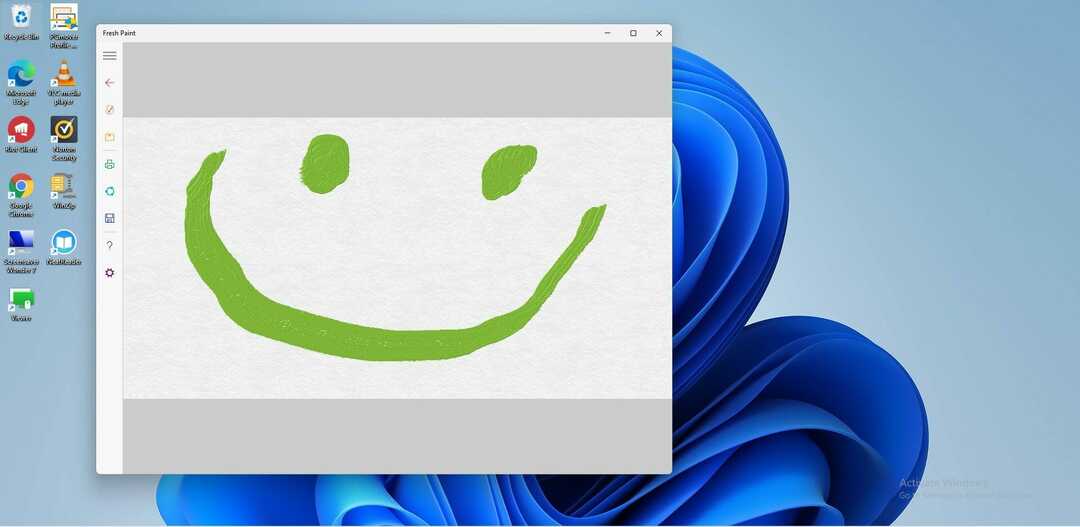
Tas nav tik vienkārši, kā izvēlēties nejaušu. Pajautājiet sev, vai vēlaties zīmēt neformāli, zīmēt komiksus, izveidot pikseļu mākslu vai veikt vieglas skicēšanas.
Katram no tiem ir savi instrumentu komplekti, kas ir unikāli, Krita ir lieliski piemērots amatieru māksliniekiem.
Jūs arī varētu būt ieinteresēti uzzināt par kā instalēt Windows 11 neatbalstītā procesorā. Microsoft noteica, ka operētājsistēmai ir stingrs un augsts CPU ierobežojums, bez kura jūs nevarēsit izmantot sistēmu. Par laimi, ir risinājums, un tas ir viegli izdarāms.
Mēs ceram, ka jums izdevās konvertēt failus pēc jūsu vēlmēm. Ja jums ir kādi jautājumi, informējiet mūs komentāru sadaļā.
Vai joprojām ir problēmas?
SPONSORĒTS
Ja iepriekš minētie ieteikumi nav atrisinājuši jūsu problēmu, jūsu datorā var rasties nopietnas Windows problēmas. Mēs iesakām izvēlēties visaptverošu risinājumu, piemēram, Fortect lai efektīvi novērstu problēmas. Pēc instalēšanas vienkārši noklikšķiniet uz Skatīt un labot pogu un pēc tam nospiediet Sāciet remontu.